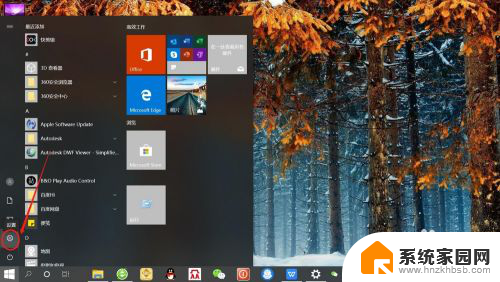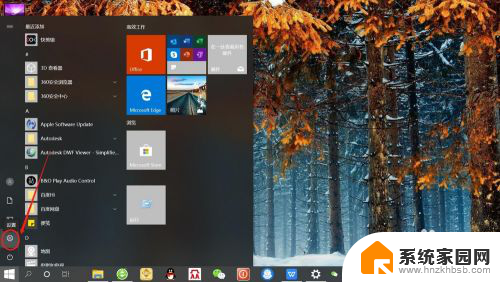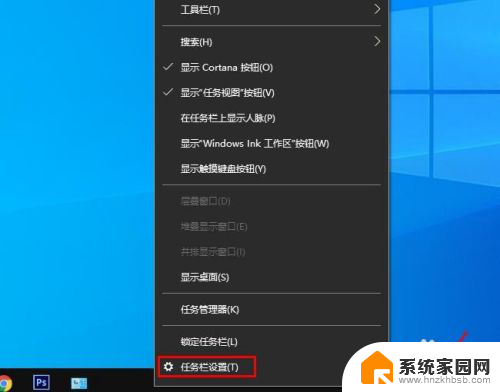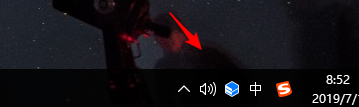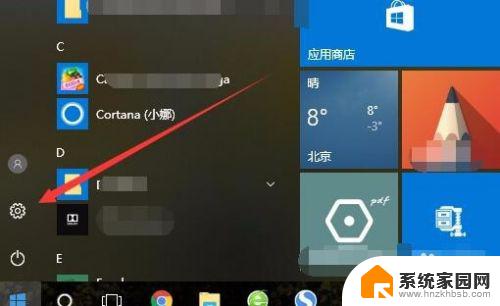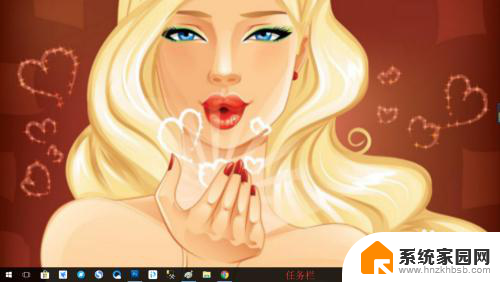win10任务栏图标合并 win10电脑任务栏上的图标怎么合并
更新时间:2023-10-29 16:59:31作者:yang
win10任务栏图标合并,在使用Windows 10操作系统时,我们可能会面临任务栏图标过多的问题,这不仅占据了屏幕空间,也让我们在寻找所需程序时感到困扰,幸运的是Windows 10提供了一个方便的功能,即任务栏图标合并。通过合并任务栏图标,我们可以将相似的程序图标以更紧凑的方式显示在任务栏上,从而提高操作效率。接下来让我们一起来了解一下在Win10电脑上如何合并任务栏图标吧!
步骤如下:
1.打开电脑,鼠标右键单击任务栏。

2.页面弹出选项,点击任务栏设置。

3.然后点击合并任务栏按钮下方的下拉框。

4.页面弹出选项,选择始终合并按钮或任务栏已满时。

5.选择好合并方式之后,返回电脑桌面。

6.点击一下任务栏图标,就可以看到相同的任务图标合并在一起了。

以上就是win10任务栏图标合并的全部内容,如果你遇到了这种情况,可以根据小编提供的方法来解决,希望这篇文章能对你有所帮助。